Программа arta для андроид
Обновлено: 07.07.2024
Сложность измерений электрических и акустических параметров динамиков часто подталкивает на отказ от данной процедуры и впоследствии процесс создания АС происходит с ориентиром на простые формулы расчета, учитывающие только электрические параметры динамиков, да и то идеальных. Думаю, нет смысла лишний раз углубляться в рассказы о том, что результат в таком случае даже близко не оправдывает ожидания. Лукавить не буду, процесс измерений сложен, требует некоторого специального оборудования и, что очень важно, навыков работы с программами для проведения измерений. Мало просто измерить, нужно сделать это максимально объективно, и единственным ограничением при измерениях должна оставаться погрешность измерительного оборудования. Далее я постараюсь подробно рассказать о методике проведения измерений в пакете Arta Software. Эту программу я полюбил за удобство и легкость в работе, возможность всестороннего анализа результатов измерений. Последняя версия программы доступна на сайте разработчиков . На данный момент это версия 1.6.1. Там же можно загрузить оригинальные руководства по работе с компонентами пакета, правда, на английском языке. Эти руководства входят в справочную систему программы. Вызвать ее можно через меню Help - User Manual .
Для проведения измерений понадобится некоторое оборудование. Ниже перечислено то, что используется у меня:
- Ноутбук Dell Inspiron 1720 с операционной системой Windows XP Professional x86 и установленным программным пакетом Arta Software.
- Звуковая карта E-MU 0404 USB.
- Усилитель Denon PMA-500AE. Он подходит, поскольку имеет функцию обхода коррекции тембра, тонкомпенсации и баланса - Source Direct.
- Вольтметр В7-38.
- Магазин сопротивлений Р33.
- Микрофон измерительный Nady CM 100.
- Стойка для микрофона. В ее роли выступает стойка от фотоаппарата, обладающая функциями наклона, поворота и регулировки высоты.
- "Референсный" резистор (Rref), необходимый при измерениях импеданса. Я использую ПЭВ-10 номиналом 10 Ом. Измеренное сопротивление составляет 9.85 Ом.
- Два кабеля с делителями, защищающими вход звуковой карты от опасных для нее величин напряжения. Делители распаяны внутри TRS-джека.
- Микрофонный кабель XLR и несколько кабелей для соединения входов/выходов звуковой карты и ее соединения с усилителем.
Первое знакомство и проверка измерительного тракта
Перед началом непосредственно измерений необходимо удостовериться, что используемый измерительный тракт обладает достаточной линейностью. Для этого производится подключение оборудования по схеме Рис. 1.

Запускаем Arta. Для этого в Windows меню "Пуск" необходимо выбрать Все программы - Arta Software - Arta . Откроется окно, называемое окном импульсной характеристики (Impulse Response). Его вид показан ниже (Рис. 2).

Мне не очень приятен стандартный темный интерфейс, поэтому я его изменяю на светлый с помощью функции меню Edit - B/W background color . Также я изменяю стандартную цветовую гамму через меню Edit - Colors and grid style . Первым делом производится настройка программы. Для этого переходим в меню Setup - Audio devices (Рис. 3).


Это меню предназначено для калибровки измерительного комплекса. Нас интересует только раздел Soundcard full scale output (mV). Здесь нажимаем кнопку Generate sinus (400Hz) и устанавливаем на выходе усилителя необходимое для теста напряжение. Никаких критических требований к величине этого напряжения нет, просто устанавливается не большая и не маленькая величина. Я установил по вольтметру 0.7041 v. Обратите внимание, что в поле Output level установлено значение -3 dB. После установки нажимаем повторно кнопку (теперь уже с надписью Stop Generator) и закрываем окно. Переходим в меню Setup - Analysis parameters (Рис. 5).

Здесь все установки нам подходят, за исключением FFT length. Это значение необходимо изменить на 16384. Именно такое, поскольку в дальнейшем при измерениях я буду использовать количество сэмплов тестового сигнала - 16384. Когда потребуется сменить (при измерениях зависимости нелинейных искажений от частоты), я об этом упомяну. Вообще, желательно, чтобы размер FFT всегда совпадал с количеством сэмплов тестового сигнала. Переходим в меню Record - Impulse response/Signal time record ( Рис . 6). Выбираем вкладку Periodic Noise, если она не выбрана .

Здесь, в поле Sequence length (количество сэмплов на период тестового сигнала), устанавливаем значение 16k (16384). При использовании частоты дискретизации 96 kHz, период составляет 16384/96000 = 170.67 ms, что в 3.4 раза больше значения, необходимого для измерения нижней границы звукового диапазона - 20 Гц. Увеличивать период, значит не только расширение полосы частот вниз, но и увеличение разрешения по частоте. При акустических измерениях платой за это выступает насыщение измеренного сигнала поздними отражениями помещения. На остальных полях сейчас не буду заострять внимание, вернемся к ним позже, при непосредственно акустических измерениях. Пока производим установку параметров согласно изображению и нажимаем кнопку Generate. Внизу, на индикаторе уровня, отобразятся уровни входных сигналов. С помощью доступных регулировок чувствительности устанавливаем значения в диапазоне -20…-10 dB, после чего отключаем генерацию повторным нажатием кнопки. Теперь нажимаем кнопку Record. После завершения измерений окно закроется автоматически. Если все прошло успешно, в окне импульсной характеристики должен наблюдаться импульсный отклик системы (Рис. 7).

Для работы с окном импульсной характеристики в Arta используются курсор и маркер. Курсор устанавливается левой кнопкой мыши и определяет начало временного окна. Маркер устанавливается и удаляется правой кнопкой мыши и определяет конец временного окна. Временная разница между положениями курсора и маркера - это окно измерений (Gate). Из информации, что находится внутри этого окна, производится расчет графиков АЧХ, ФЧХ, ГВЗ, кумулятивного спектра и графика распада. Остальные графики отображают результаты измерений на основе полного периода тестового сигнала. Внизу окна Impulse Response отображена позиция курсора, ей соответствует 0 ms, 0 сэмплов. В данном случае эта позиция и требуется. Для вычисления фазовой характеристики необходимо установить значение задержки от положения курсора до максимума импульса. С помощью расположенных справа кнопок Gain, Zoom и Scroll устанавливаем вид импульса так, чтобы были видны позиции сэмплов, после чего устанавливаем маркер в центр импульса и нажимаем на панели инструментов кнопку Get. В поле Delay for phase estimation (ms) должно отобразиться значение задержки (Рис. 8).

С помощью кнопки Zoom делаем видимым все окно измерений (170 ms) и устанавливаем маркер в самом его конце. У меня длина окна измерений (Gate) соответствует 170.469 ms (16365 сэмплов). Теперь можно просмотреть результаты измерений. Сейчас нас интересует только линейность АЧХ и ФЧХ, поэтому нажимаем на панели инструментов кнопку с буквами FR (либо через меню выбираем Analysis - Single-gated smoothed Frequency response/Spectrum ). Откроется окно Smoothed frequency response (Рис. 9).

Слева внизу расположены четыре кнопки - Mag, M+P, Ph и Gd. Каждая отвечает за отображение графиков соответственно АЧХ, АЧХ+ФЧХ, ФЧХ и ГВЗ. Справа на панели, в поле Smoothing, можно выбрать сглаживание графика. Я использую стандартно 1/24 октавы, в редких случаях - более сильное сглаживание. Левой кнопкой мыши на графике производится установка курсора, а правой - открываются свойства графика. Более подробно к этому, а также к ряду других возможностей, я вернусь позже. Сейчас же результат получен, и можно видеть полную пригодность измерительного тракта для проведения измерений импеданса и акустических измерений. Пока есть результат измерений, можно самостоятельно ознакомиться с меню программы и просмотреть, как выглядят графики для системы, идеальной относительно динамиков. Например, переходная характеристика. Программа не умеет отправлять на принтер результаты измерений и не умеет экспортировать их в графический формат, но позволяет перенести в буфер обмена. Для этого в каждом окне доступна кнопка Copy (либо через меню Edit - Copy ). После ее нажатия откроется окно Copy to Clipboard ( Рис. 10).

В текстовом поле можно написать комментарий к графику, а в поле Choose bitmap size выбрать из списка размер изображения. Галочка Add filename and date добавляет к графику имя файла импульсной характеристики и текущую дату. Для примера, результат показан ниже (Рис. 11).
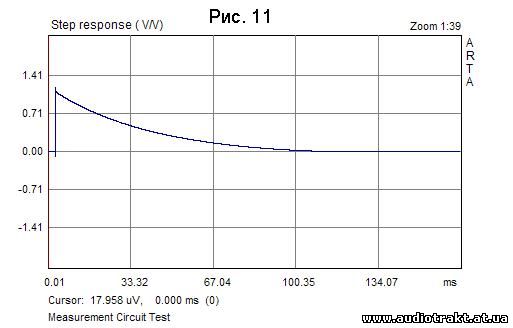
Сирвутис Алексей (Lexus)
Помощь и обсуждение статьи на форуме.
Профессиональное программное обеспечение для проведения аудио измерений и анализа акустических и электрических параметров систем.

Программа получила признание благодаря удобству и легкости в работе, возможности всестороннего анализа данных измерений. Программный пакет «ARTA Software» состоит из трех модулей:
• ARTA – подходит для измерения импульсов и является мощным анализатором сигналов в режиме реального времени. Выполняется построение амплитудно-частотных характеристик, фазо-частотных характеристик, переходных характеристик, группового времени задержки, кумулятивного затухания спектра, зависимости энергии импульса от времени, графика распада, зависимости нелинейных искажений от частоты.
• STEPS – позволяет проводить измерения частотной характеристики сигнала возбуждения в виде ступенчатой синусоиды с высоким динамическим диапазоном и высокой помехоустойчивостью. Одновременно выполняется оценка гармонических искажений 2, 3, 4, 5 и более высокого порядка.
• LIMP – специализируется на измерениях импеданса низко- и среднечастотных динамиков и расчете параметров Тиля-Смолла методами добавочной массы и измерительного ящика.
В программе ARTA Software корректируются следующие значения: напряжение на выходе усилителя, количество фрагментов на период тестового сигнала, частота дискретизации, тип периодического шумового сигнала, уровень тестового сигнала, частота среза, измерительный канал, количество измерений для метода усреднения импульсной характеристики и многое другое. Для графиков АЧХ, ГВЗ и ФЧХ есть опции, позволяющие изменять степень сглаживания и использовать для построения два временных окна. Присутствует функция калибровки измерительного комплекса, а также одно- и двухканальный анализатор Фурье. Из недостатков – программа не может отправлять результаты измерений на принтер или экспортировать их в графический формат.

Программу разработал ученый из Хорватии Ив Мательян (Ivo Mateljan). Начиная с 1995 года, он является главой электроакустической лаборатории на факультете электротехники Сплитского университета. С 2001 по 2006-ые годы руководил факультетом электроники, а в 2006 году стал профессором в области электротехники. В свободное время занимается исследовательской работой, связанной с изучением акустических свойств материалов, обработкой сигналов и виртуальными приборами..
Программа ARTA Software классифицируется как «условно-бесплатная». Демонстрационную версию можно скачать со страницы официального сайта. В этом режиме утилита полностью функциональна за исключением загрузки и сохранения результатов измерений. Однако через буфер обмена существует возможность импортировать полученные данные в любую бесплатную программу для последующей обработки. ARTA Software имеет два вида лицензий: персональную стоимостью 79 евро и коммерческую (многопользовательскую) – 149 евро. Интерфейс утилиты зависит от используемой звуковой карты и операционной системы. После установки необходима настройка в соответствии с руководством пользователя.

Программа ARTA Software, включая справочную систему, полностью англоязычная, русификатора данного софта нет.
Для использования программного обеспечения необходимо иметь персональный компьютер класса Pentium 600 МГц и выше, полнодуплексную звуковую карту и WDM или ASIO драйвер звуковой карты под Windows. Требуемые операционные системы: Windows 2000, XP, Vista, 7. Полный список поддерживаемых звуковых карт приведен на сайте производителя. В Windows 7 и Vista настоятельно рекомендуется использовать ASIO драйвера.
ARTA Software запускается и на компьютерах под управлением Linux или Mac OS X с помощью эмуляторов Wine (для Linux) и CrossOver (для Mac).
Распространение программы: условно-бесплатная, от 79 евро
Сложность измерений электрических и акустических параметров динамиков часто подталкивает на отказ от данной процедуры и в последствии процесс создания АС происходит с ориентиром на простые формулы расчета, учитывающие только электрические параметры динамиков, да и то идеальных. Думаю, нет смысла лишний раз углубляться в рассказы о том, что результат в таком случае даже близко не оправдывает ожидания. Лукавить не буду, процесс измерений сложен, требует некоторого специального оборудования и, что очень важно, навыков работы с программами для проведения измерений. Мало просто измерить, нужно сделать это максимально объективно, и единственным ограничением при измерениях должна оставаться погрешность измерительного оборудования.
Для проведения измерений понадобится некоторое оборудование. Ниже перечислено то, что используется у меня:
1. Ноутбук Dell Inspiron 1720 с операционной системой Windows XP Professional x 86 и установленным программным пакетом Arta Software .
2. Звуковая карта E-MU 0404 USB.
4. Вольтметр В7-38.
5. Магазин сопротивлений Р33.
6. Микрофон измерительный Nady CM 100.
7. Стойка для микрофона. В ее роли выступает стойка от фотоаппарата, обладающая функциями наклона, поворота и регулировки высоты.
8. "Референсный" резистор (Rref), необходимый при измерениях импеданса. Я использую ПЭВ-10 номиналом 10 Ом. Измеренное сопротивление составляет 9.85 Ом.
9. Два кабеля с делителями, защищающими вход звуковой карты от опасных для нее величин напряжения. Делители распаяны внутри TRS-джека.
10. Микрофонный кабель XLR и несколько кабелей для соединения входов/выходов звуковой карты и ее соединения с усилителем.
Для проведения акустических измерений возможно использовать две схемы: одноканальную (Figure 27) и двухканальную (Figure 28).

Figure 27

Figure 28
Поскольку при двухканальных измерениях есть возможность автоматического расчета величины задержки, я начну описание с одноканального метода измерений. Какие действия необходимо произвести при двухканальных измерениях, расскажу чуть позже.
Переходим на вкладку Periodic Noise меню Impulse response measurement и выполняем требуемые установки. Я установил такие (Figure 29):

Figure 29
Включаем генератор шума нажатием кнопки Generate и регулировкой чувствительности устанавливаем уровень входного сигнала в диапазоне -20…-10 dB. Напоминаю, что используется только левый канал, к которому подключен микрофон. По завершению установки выключаем генератор повторным нажатием кнопки Generate . Теперь запускаем измерения нажатием кнопки Record. После завершения процесса измерений возвращаемся в окно импульсной характеристики (автоматически, либо самостоятельно).

Figure 30

Figure 31
Если наблюдается картина, подобная изображенной на графике Figure 32, необходимо увеличить временную шкалу ( FFT block shift ).

Figure 32
При использовании корректных настроек CSD, график должен выглядеть подобным образом (Figure 33).


Здесь более наглядная временная шкала. Чтобы улучшить разрешение, я отмечаю галочку Grid , а в настройках CSD устанавливаю меньшую временную шкалу. Изменили настройки, выводим график (Figure 35).

Figure 3 5
Видно, что спектр сигнала не содержит изменений до приблизительно 2.74 ms. Это и есть искомая позиция курсора. Закрываем окно.

Figure 36

Figure 37

Figure 38
Возвращаемся к окну импульсной характеристики. Установили курсор, маркер и получили значение задержки. Теперь устанавливаем с помощью маркера окно измерений (Gate) около 4…5 ms (Figure 39).

Figure 39
Открываем окно CSD, производим установки и смотрим результат (Figure 40).

Figure 40
Убедиться в том, что график CSD отображается корректно, можно посмотрев график АЧХ (Figure 41).

Figure 41

Figure 42
Итак, определяем окно измерений. Я установил 56.594 ms (5433 сэмпла). Теперь можно переходить к анализу результатов измерений и их экспорту в формат, поддерживаемый CAD-системами. Импульсную характеристику можно сохранить в формате Arta (*.pir), либо экспортировать в текстовый формат. Для анализа доступны следующие графики: АЧХ, ФЧХ, ГВЗ, ПХ, график зависимости энергии импульса от времени, кумулятивное затухание спектра и график распада. Для графиков АЧХ, ФЧХ и ГВЗ есть дополнительные меню, позволяющие просмотреть графики без сглаживания и меню с возможностью построения графиков с использованием двух временнЫх окон.

Figure 43

Figure 44

Figure 45

Figure 46

Figure 47

Figure 48

Figure 49
Меню настроек несколько отличаются от тех, что доступны при работе в окне импульсной характеристики. Некоторые поля служат для настройки программы при работе с анализатором спектра, поэтому при описании я буду пропускать эти поля.

Figure 50
На панели инструментов в поле Gen устанавливаем значение PN pink и проводим измерение (Figure 51).

Figure 51

Figure 52
В поле Delay(ms) отображается значение задержки. Чтобы использовать это значение, достаточно нажать кнопку Accept . Происходит возврат в окно Fr2 , где в поле Delay (ms) автоматически заносится значение задержки. Проводим измерение повторно (Figure 53).

Figure 53

Figure 54

Figure 55

Figure 56

Figure 57

Figure 58
Надеюсь, материал, который я изложил, поможет в работе с программой. Он ни в коем случае не заменяет оригинальные справочные руководства, которые я рекомендую изучить всем, кто будет работать с программой. В этих руководствах содержатся ответы на 99% вопросов, которые возникают при использовании Arta Software.
3 комментария: Акустические измерения с помощью Arta Software
А какая точность замеров импульсной характеристики и ватерфола при стандартной задержке ввода вывода данных на пк у более мощных до 6ти летней давности на стационарах это около 5м, а у более старых или ноутбуках это ещё больше
Измерение TSP в пакете ARTA
Измерил резистор,индуктивность,ВЧ,НЧ,АС
Похоже программа измеряет близко к истине. Не понял почему z динамика уменьшается на вч, а так весьма привлекательно.

Миниатюры
Последний раз редактировалось ZERO; 08.12.2009 в 08:35 .
ИЗМЕРЕНИЕ ИМПЕДАНСА ГРОМКОГОВОРИТЕЛЕЙ
сокращённый перевод статей Бернда Тиммерманса (Bernd Timmermanns)
Только акустические измерения, то есть измерения звукового давления, трудны. Электрические измерения, а именно измерения импеданса, весьма просты. Подобные измерения дают возможность сильно продвинуться в технологии громкоговорителей.
Кривая частотной зависимости импеданса отдельного драйвера позволяет определить его параметры Тилле-Смолла. Измерения импеданса катушки или конденсатора сразу покажут их качество.
Единственное, что для всего этого нужно - это компьютер с звуковой картой. Необходимые программы бесплатно выложены в сети Интернет. Подключение звуковой карты к испытуемому объекту производится в соответствии со схемой, которая тоже будет приведена. Но всё по-порядку.
mateljan/arta/download.htm
На этой странице находится актуальная версия программного пакета ARTA. Демо-режим этого пакета можно использовать бесплатно. Платная лицензия позволяет сохранять и загружать результаты измерений. Однако экспорт данных существует и в демо-режиме. Таким образом, используя буфер обмена Windows, можно импортировать эти данные в программу симуляции (например, бесплатную BOXSIM) для дальнейшей обработки.
2. Итак, Вы скачали пакет программ и проинсталлировали его. Теперь в Вашем компьютере в пакете "ARTA Software" три программы: ARTA, STEPS и LIMP. Мы запускаем "LIMP" - программу для измерения импеданса. В окне приветствия нажмите "продолжить в демо-режиме".
Функции распечатки в этой программе нет. С этой целью используйте средства "Windows": Strl+C задайте имя, далее OK. Можно открыть графическую программу, например "Paint" и нажать Strl+V, далее уже в графическом редакторе можно картинку обработать, сохранить или распечатать.
3. Изготовьте кабель в соответствии с приведенной схемой:
4. Не закрывая окна LIMP, откройте ещё два окна: микшер воспроизведения и микшер записи Вашей карты (точнее выходной и входной микшеры).
В выходном микшере поднимите до максимума "сумму" и "WAVE" и деактивируйте остальные фэйдеры.
Во входном микшере выключите микрофон. Линейный вход и "Запись" настройте в соотв. с п.6.
5. В LIMP войдите в Setup меню. Первый подпункт: "Audio Devices" далее Soundcard Setup.
Если в Вашей системе инсталлировано несколько звуковых карт - в этой закладке надо указать одну и ту же карту и на вход и на выход.
В подпункте 2, "Generator Setup", выберите или синус-сигнал, или шумовой сигнал. Измерения на синус-сигнале длятся дольше, однако позволяют более точно определить параметры Тиле-Смолла (TSP).
Для более быстрого измерения выберите "Pink PN". Выходной туровень сигнала установите 0 dB, то есть максимум.
6. Нажмите большую кнопку "Test". С помощью регулятора "уровня записи" (см. П. 4) отрегулируйте входной сигнал до максимума в "зелёной области" измерителя уровня.
7. Третий подпункт "Measurement Setup" выбирает референтный (проверочный, опорный) канал.
ПАРАМЕТРЫ ТИЛЕ-СМОЛЛА
При измерении TSP ни в коем случае не закрывать громкоговоритель или отверстия в нём.
После первого измерения драйвера положите на мембрану точно известную массу, например, пластилин из расчёта от 10 гр. для 13см низкочастотника до 50 гр. для 30 см сабвуфера.
Сделайте второе измерение импеданса. Кликните на диаграмме и протащите красную линию на минимум импеданса справа от резонансного максимума. Выберите "Analyze - RLC - impedance values at cursor position". Кроме прочего, открывшееся окно покажет и сопротивление головки постоянному току. Теперь выберите "Analyze - loudspeaker parameters - added mass method". Задайте запрашиваемые данные: сопротивление постоянному току, диаметр мембраны (между центрами подвеса) и присоединенную массу.
Кликните на "Calculate TSP" - появится искомая таблица.
Измеренные на синусоидальном сигнале параметры более точные.
Мелкие драйвера измеряйте на сигналах от 20 Гц до 1000 Гц, Большие - на частотах от 10 до 500 Гц.
Кольцо из пластилиновой "колбаски" должно располагаться как можно ближе к колпачку и надёжно прикреплено, то ксть составлять единую колебательную систему, чтобы избежать фальшивых результатов измерений.
Более точные результаты даёт применение усилителя мощности и "ARTA Mess Box", описание которого находится на упомянутом сайте.
ЛИНЕАРИЗАЦИЯ ИМПЕДАНСА
Одним из важнейших применений измерения импеданса является линеаризация последнего. Это необходимо, по крайней мере, в том случае, когда усилитель мощности имеет плохой демпфунг-фактор (большое выходное сопротивление). Это типично для ламповых усилителей.
Рассчёт линеаризующей цепи будет приведён позже.
ИЗМЕРЕНИЕ НОМИНАЛОВ РАДИОДЕТАЛЕЙ
Измерение импеданса позволяет очень точно определить наминал резистора, катушки индуктивности и конденсатора.
Для наиболее точных результатов нужно сначала измерить внутреннее сопротивление измерительных проводов. Для этого соедините накоротко кабель и проведите измерение импеданса на шумовом сигнале. Если, например, в результате получится 0,14 Ом, то эту величину нужно отнимать от результатов при каждом измерении реальных радиодеталей.
При этом коаксиальный кабель, соединяющий измерительный резистор (100 Ом) с компьютером, не оказывает никакого влияния на результаты измерений и может быть существенно удлинён.
При измерении индуктивности более точные результаты получаются при более низкой частоте, при измерении малых ёмкостей - наоборот.
я понимаю что вам нечем,
но всё-ж попробуйте понять.
Далее Setup -> Measurement
Выставляем:
"Reference channel" помним какой?
"Reference Resistor" какой поставили?
"High cut off" ставим 1000 (ибо вполне достаточно, а выше будет только время тратить, для ВЧ динамиков естественно надо другой диапазон, включающий зону предполагаемого резонанса +- 2 октавы)
"Low cut off" оставим 20Гц (для НЧ)
"Sampling Rate" надо ставить такой-же как установлен в "Форточках". В 7ке это устанавливается явно, в ХРюше - непонятно, как. Через панель управления - "Звуки и аудиоустройства" - Аудио - "Настройка" - Качество записи, но делать там особо нечего.
Может, кто знает, как и где это "регулируется", я оставил 48000 зная любовь к данной частоте "Микрософта" и "Кривотива".
Всё остальное оставил "как есть" т.к. не знаю, для чего это.
Добавлено (24.09.2012, 11:51)
---------------------------------------------
Посмотрим, что влияет на результаты измерений ТС.
Из предполагаемого к анализу:
- расположение динамика (вертикально/горизонтально)
- крепление динамика (жесткое за магнит или корзину/мягкое)
- полярность подключения
- мощность подаваемого сигнала
Под "раздачу" попал динамик 8ГДШ-2 4 Ом, являющийся модификацией 3ГД38. Омическое сопротивление 4.1 Ом, диаметр диффузора - 125мм.
Динамик лежит на столе, диффузором кверху
Напряжение на выходе усилителя (измерено китайским тестером) - 0.2-0.3В, соответственно на динамике примерно в 25 раз меньше :-) Динамик еле слышно и то только в области резонанса.
Fs = 102.47 Hz
Qt = 2.64
Qes = 3.15
Qms = 16.37
Меняем полярность подключения динамика:
Fs = 102.37 Hz
Re = 4.10 ohms[dc]
Qt = 2.64
Qes = 3.15
Qms = 16.18
Вывод: влияния не замечено.
Добавлено (24.09.2012, 11:56)
---------------------------------------------
В руке диффузором кверху
Fs = 103.07 Hz
Re = 4.10 ohms[dc]
Qt = 2.68
Qes = 3.14
Qms = 18.34
Добавлено (24.09.2012, 12:00)
---------------------------------------------
В руке диффузор в бок
Fs = 102.61 Hz
Re = 4.10 ohms[dc]
Qt = 2.63
Qes = 3.11
Qms = 16.95
Надо сказать, даже на такой смешной мощности чувствуется вибрация.
Добавлено (24.09.2012, 12:05)
---------------------------------------------
Увеличим мощность, подаваемую на динамик (калибруем-регулируем-. )
Fs = 97.19 Hz
Re = 4.10 ohms[dc]
Qt = 1.97
Qes = 2.40
Qms = 10.90
Добавлено (24.09.2012, 16:41)
---------------------------------------------
Посмотрим на стабильность результатов как таковых:
Fs = 95.21 Hz
Qt = 2.32
Qes = 2.83
Qms = 12.67
Fs = 95.21 Hz
Qt = 2.21
Qes = 2.70
Qms = 12.19
Fs = 95.21 Hz
Qt = 2.23
Qes = 2.73
Qms = 12.26
Более-менее.
Увеличил сканируемый диапазон до 20-500Гц (было 30-300)
Fs = 96.25 Hz
Le = 198.32 uH
L2 = 30649.54 uH
R2 = 2.20 ohms
Qt = 1.98
Qes = 2.41
Qms = 11.17
Fs = 96.29 Hz
Le = 202.22 uH
L2 = 39451.51 uH
R2 = 2.20 ohms
Qt = 1.99
Qes = 2.42
Qms = 11.27
Fs = 96.31 Hz
Le = 197.50 uH
L2 = 31598.09 uH
R2 = 2.20 ohms
Qt = 1.99
Qes = 2.42
Qms = 11.29
уменьшил до 40-300 опять получил:
Fs = 95.21 Hz
Qt = 2.19
Qes = 2.67
Qms = 12.11
Закономерность как говорится, на лицо.
10-1000
Fs = 95.21 Hz
Le = 198.60 uH
L2 = 57976.69 uH
R2 = 2.29 ohms
Qt = 2.18
Qes = 2.65
Qms = 12.04
Чуть понизил уровень сигнала .
Fs = 96.83 Hz
Re = 4.10 ohms[dc]
Le = 197.88 uH
L2 = 59459.91 uH
R2 = 2.26 ohms
Qt = 2.27
Qes = 2.73
Qms = 13.56
Читайте также:

